介绍
这篇文章主要为大家展示了“xp开始菜单如何设置为xp经典菜单的方法”,内容简而易懂,条理清晰,希望能够帮助大家解决疑惑,下面让小编带领大家一起研究并学习一下“xp开始菜单如何设置为xp经典菜单的方法”这篇文章吧。
对比一下两种模式,您最喜欢哪一种?
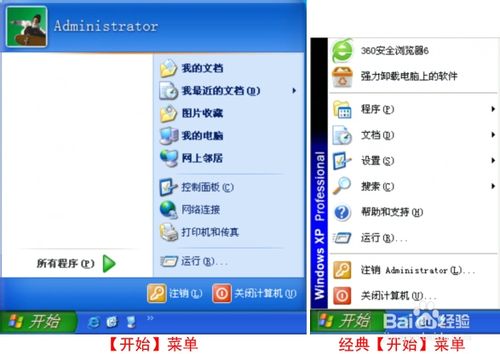
右击【开始】,终止,和终止,属性,将跳转到“任务栏和【开始】菜单属性”对话框;
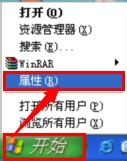
在“任务栏和【开始】菜单属性”对话框中,可以看到有两种样式供用户选择:1。”【开始】菜单”,为了便于访问互联网、电子邮件和您喜欢的程序,请选择这个菜单样式;2。“经典【开始】菜单”要使用以前版本的窗口的菜单样式,请选择这个选项。确认前,可以先看一下预览样式。
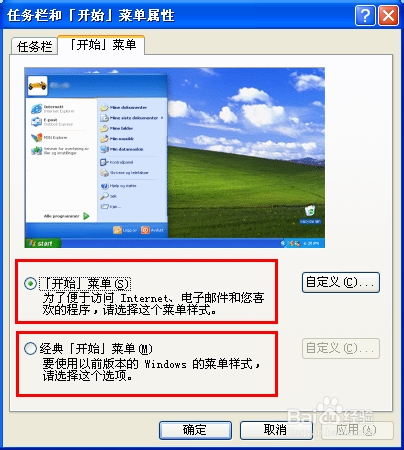
选择好相应的样式,然后单击”确认”,退出“任务栏和【开始】菜单属性”对话框。
注意事项
”【开始】菜单”,为了便于访问互联网、电子邮件和您喜欢的程序,请选择这个菜单样式;
"经典【开始】菜单”要使用以前版本的窗口的菜单样式,请选择这个选项;
无论哪种设置,都不会对系统造成不良的影响,请放心根据喜好尝试设置。
以上是“xp开始菜单如何设置为xp经典菜单的方法”这篇文章的所有内容,感谢各位的阅读!相信大家都有了一定的了解,希望分享的内容对大家有所帮助,如果还想学习更多知识,欢迎关注行业资讯频道!





